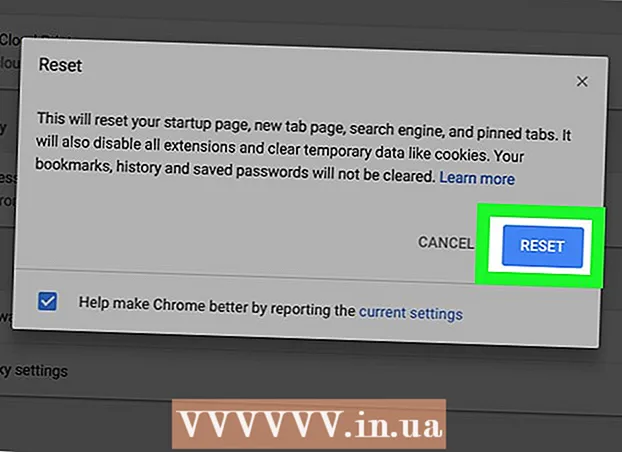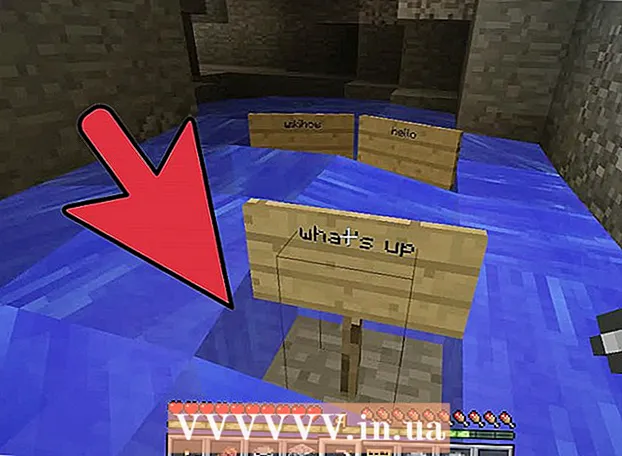Szerző:
Randy Alexander
A Teremtés Dátuma:
24 Április 2021
Frissítés Dátuma:
1 Július 2024
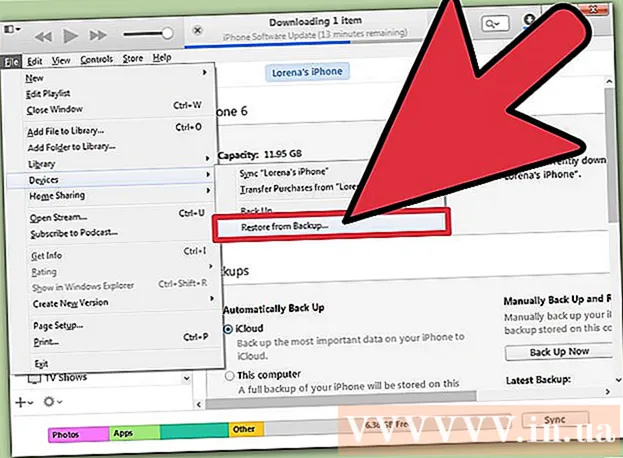
Tartalom
A Cydia egy olyan alkalmazás, amely lehetővé teszi, hogy a börtönbontott iOS-eszközök megtalálják és letöltsék a kifejezetten a börtönbontott eszközhöz tartozó alkalmazásokat vagy módosításokat. Ha nem akarja tovább használni a Cydia alkalmazást, eltávolíthatja vagy teljesen eltávolíthatja a jailbreak eszközt. Ha nem tetszik a Cydia, csak távolítsa el az alkalmazást. Ha azt tervezi, hogy az eszközt Apple központba viszi, távolítsa el teljesen a jailbreak-t, hogy ne szüntessék meg a garanciát.
Lépések
2/2 módszer: Törölje a Cydia csomagokat és alkalmazásokat
Nyissa meg a Cydia alkalmazást. Eltávolíthatja a Cydiát az eszközéről, és továbbra is megtarthatja a jailbreaket. Cydia nélkül az eszköz nem lesz képes biztonságos módba indulni, ha valami nem sikerül a jailbreaknél.

Kattintson a "Telepített" fülre a képernyő alján. Megnyílik az összes telepített csomag listája.
Koppintson az eszközről eltávolítani kívánt csípésre vagy alkalmazásra. Megnyílik az opció Részletek oldala.

Kattintson a jobb felső sarokban található "Módosítás" gombra, és válassza az "Eltávolítás" lehetőséget. Ez az elem hozzá lesz adva az eltávolítási sorhoz.
Kattintson a "Folytatás a sorban" gombra, ha további csomagokat szeretne hozzáadni az eltávolító várólistához.

Ismételje meg ezt a folyamatot, amíg ki nem választja az összes eltávolítandó csomagot. A sor befejezése után térjen vissza a "Telepített" fülre.
Kattintson a "Sor" gombra, majd a "Megerősítés" gombra. Az összes kiválasztott csomag törlődik.
Menjen vissza a "Telepített" fülre, és válassza ki a "Felhasználó" listát. Megjelenik a legfontosabb csomagok listája.
Távolítsa el a "Cydia Installer" csomagot. Nyissa meg a "Cydia Installer" részletek oldalt, és kattintson a "Módosítás" gombra. Válassza az "Eltávolítás" lehetőséget, majd a megerősítéshez kattintson a "Megerősítés" gombra. A Cydia eltávolítása után az eszköz újraindul.
2/2 módszer: Törölje a jailbreaket
Csatlakoztassa az iOS-eszközt a számítógéphez. USB-kábel segítségével csatlakoztassa iPhone, iPad vagy iPod Touch készülékét a számítógéphez. Miután teljesen eltávolította a jailbreak-t, a csípések és az alkalmazások eltávolításra kerülnek az eszközről.
Nyissa meg az iTunes alkalmazást, ha nem nyitja meg magát. Az iTunes segítségével biztonsági másolatot készítünk és visszaállítjuk az eszköz gyári beállításait, ezzel eltávolítjuk a jailbreaket és a Cydia minden nyomát. Az Ön adatai megmaradnak, de a jailbreak-módosítások adatai elvesznek.
Válassza ki az iOS eszközt az iTunes ablak tetején. Megnyílik az Összegzés ablak.
Válassza a "Ez a számítógép" lehetőséget, és kattintson a gombra.Készítsen biztonsági másolatot most (Most készítsen biztonsági másolatot). Az eszköz teljes biztonsági másolata létrejön, és a számítógép merevlemezére kerül. A biztonsági mentés elkészítése néhány percet vesz igénybe.
Kattintson a gombra.Az iPhone / iPad / iPod visszaállítása ... (Helyezze vissza az iPhone / iPad / iPod alkalmazást). Az iTunes megerősítést kér a visszaállítás előtt. Az iOS-eszköz teljes törlése néhány percet vesz igénybe.
A visszaállítás befejezése után töltse be újra a biztonsági másolatot. A készülék visszaállítása után az iTunes lehetővé teszi, hogy beállítsa újként vagy visszaállítson biztonsági másolatot. Válassza ki az imént létrehozott biztonsági másolatot és állítsa vissza. Minden adat és a korábbi beállítások visszaállnak (kivéve a telepített jailbreak, Cydia, tweaks és Cydia alkalmazásokat).
- A biztonsági mentés helyreállítása néhány percet vesz igénybe. Az előrehaladást az iOS-eszköz képernyőjén követheti nyomon.